Hinweis
Für den Zugriff auf diese Seite ist eine Autorisierung erforderlich. Sie können versuchen, sich anzumelden oder das Verzeichnis zu wechseln.
Für den Zugriff auf diese Seite ist eine Autorisierung erforderlich. Sie können versuchen, das Verzeichnis zu wechseln.
In diesem Artikel wird die Appliance HPE ProLiant DL360 für OT-Sensoren beschrieben, die für die Verwendung bei Microsoft Defender for IoT angepasst werden.
| Appliance-Eigenschaft | Details |
|---|---|
| Hardwareprofil | C5600 |
| Leistung | Maximale Bandbreite: 3 GBit/s Maximale Anzahl Geräte: 12 000 |
| Physische Spezifikationen | Montage: 1U Anschlüsse: 15x RJ45 oder 8x SFP (optional) |
| Status | Unterstützt, verfügbar vorkonfiguriert |
Die folgende Abbildung beschreibt die Hardwareelemente auf der Rückseite von HPE ProLiant DL360, die von Defender for IoT verwendet werden:

Spezifikationen
| Komponente | Spezifikationen |
|---|---|
| Gehäuse | 1U-Rackserver |
| Dimensionen | Vier 3,5 Zoll Gehäuse: 4,29 x 43,46 x 70,7 cm (1,69 x 17,11 x 27,83 Zoll) |
| Weight | Max. 16,72 kg (35,86 lb) |
| Gehäuse | 1U-Rackserver |
| Dimensionen | 42,9 x 43,46 x 70,7 cm (169" x 17,11" x 27,83") |
| Weight | Max. 16,27 kg (35,86 lb) |
| Prozessor | 2x Intel Xeon Silver 4215 R 3.2 GHz, Cache 11M, 8c/16T, 130 W |
| Chipsatz | Intel C621 |
| Arbeitsspeicher | 32 GB = Zwei 16-GB 2666MT/s DDR4 ECC UDIMM |
| Storage | Sechs 1.2 x 2,5 TB SAS 12G Enterprise 10K SFF (2,5") Hot-Plug Hard Drive – RAID 5 |
| Netzwerkcontroller | An Bord: Zwei 1 Gb On-board: iLO Port Card 1 Gb Extern: Ein HPE Ethernet 1 GB 4-Port 366FLR Adapter |
| Verwaltung | HPE iLO Advanced |
| Gerätezugriff | Zwei USB 3.0 (hinten) |
| Einer vorn | USB 2.0 |
| Ein Interner | USB 3.0 |
| Energie | Zwei HPE 500 W Flex Slot Platinum Hot Plug Low Halogen-Stromversorgungskit |
| Rackbefestigung | HPE 1U Gen10 SFF Easy Install Rail Kit |
HPE DL360 - Materialrechnung
| PN | BESCHREIBUNG | Menge |
|---|---|---|
| P19766-B21 | HPE DL360 Gen10 8SFF NC CTO Server | 1 |
| P19766-B21 | Europa: mehrsprachige Lokalisierung | 1 |
| P24479-L21 | Intel Xeon-S 4215 R FIO Kit für DL360 G10 | 1 |
| P24479-B21 | Intel Xeon-S 4215 R Kit für DL360 Gen10 | 1 |
| P00922-B21 | HPE 16 GB 2Rx8 PC4-2933Y-R Smart Kit | 2 |
| 872479-B21 | HPE 1.2 TB SAS 10K SFF SC DS HDD | 6 |
| 811546-B21 | HPE 1-GbE 4-p BASE-T I350 Adapter | 1 |
| P02377-B21 | HPE Smart Hybrid Capacitor mit 145 mm-Kabel | 1 |
| 804331-B21 | HPE Smart Array P408i-a SR Gen10 Controller | 1 |
| 665240-B21 | HPE 1-GbE 4-p FLR-T I350 Adapter | 1 |
| 871244-B21 | HPE DL360 Gen10-Hochleistungsventilator-Kit | 1 |
| 865408-B21 | HPE 500-W FS Plat Hot Plug LH-Stromversorgungskit | 2 |
| 512485-B21 | HPE iLO Adv 1-Serverlizenz, Support für 1 Jahr | 1 |
| 874543-B21 | HPE 1U Gen10 SFF Easy Install Rail Kit | 1 |
Optionale Speichercontroller
RAID-Arrays mit mehreren Datenträgern vereinen mehrere physische Laufwerke in einem logischen Laufwerk, um die Redundanz und die Leistung zu erhöhen. Die folgenden optionalen Module werden in unserem Labor auf Kompatibilität und nachhaltige Leistung getestet:
| Menge | PN | BESCHREIBUNG |
|---|---|---|
| 1 | 804331-B21 | HPE Smart Array P408i-a SR Gen10 Controller (RAID10) |
Optionale Porterweiterung
Optionale Module für die Porterweiterung sind:
| Standort | type | Spezifikationen |
|---|---|---|
| PCI-Steckplatz 1 (Flachprofil) | Quad Port Ethernet NIC | 811546-B21 - HPE 1 GbE 4p BASE-T I350 Adapter SI (FW 1.52) |
| PCI-Steckplatz 1 (Flachprofil) | DP F/O NIC | 727054-B21 - HPE 10 GbE 2p FLR-SFP+ X710 Adapter (FW 10.57.3) |
| PCI-Steckplatz 2 (Hochprofil) | Quad Port Ethernet NIC | 811546-B21 - HPE 1 GbE 4p BASE-T I350 Adapter SI (FW 1.52) |
| PCI-Steckplatz 2 (Hochprofil) | Quad Port Ethernet NIC | 647594-B21 – HPE 1 GbE 4p BASE-T BCM5719 Adapter (FW 5719-v1.45 NCSI v1.3.12.0) |
| PCI-Steckplatz 2 (Hochprofil) | DP F/O NIC | 727055-B21 - HPE 10 GbE 2p FLR-SFP+ X710 Adapter (FW 10.57.3) |
| PCI-Steckplatz 2 (Hochprofil) | DP F/O NIC | P08421-B21 – HPE Ethernet 10 GB SFP+ BCM57414 Adapter mit 2 Ports (FW 214.4.9.6/pkg 214.0.286012) |
| PCI-Steckplatz 2 (Hochprofil) | Quad Port F/O NIC | 869585-B21 - HPE 10 GbE 4p SFP+ X710 Adapter SI (FW 10.57.3) |
| SFPs für Glasfaser-NICs | MultiMode, kurzer Bereich | 455883-B21 – HPE BLc 10G SFP+ SR Transceiver |
| SFPs für Glasfaser-NICs | SingleMode, langer Bereich | 455886-B21 – HPE BLc 10G SFP+ LR Transceiver |
Wichtig
Stellen Sie sicher, dass die NIC-Karten mit der oben oder später beschriebenen Firmware-Version laufen. Wie im folgenden Verfahren beschrieben, wird außerdem empfohlen, den LLDP-Agenten im BIOS für jede installierte Netzwerkkarte zu deaktivieren.
HPE ProLiant DL360-Installation
In diesem Abschnitt erfahren Sie, wie Sie OT-Sensorsoftware auf der HPE ProLiant DL360-Appliance installieren und die BIOS-Konfiguration der Appliance anpassen.
Während dieses Verfahrens konfigurieren Sie den iLO-Port. Es wird empfohlen, auch das für den Administratorbenutzer bereitgestellte Standardkennwort zu ändern.
Hinweis
Installationsverfahren sind nur dann relevant, wenn Sie Software auf einem vorkonfigurierten Gerät neu installieren müssen oder wenn Sie Ihre eigene Hardware kaufen und die Appliance selbst konfigurieren.
Aktivieren des Remotezugriffs und Aktualisieren des Kennworts
Mit dem folgenden Verfahren können Sie Netzwerkoptionen einrichten und das Standardkennwort aktualisieren.
So aktivieren und aktualisieren Sie das Kennwort:
Schließen Sie einen Bildschirm und eine Tastatur an die HP-Appliance an, schalten Sie die Appliance ein, und drücken Sie F9.
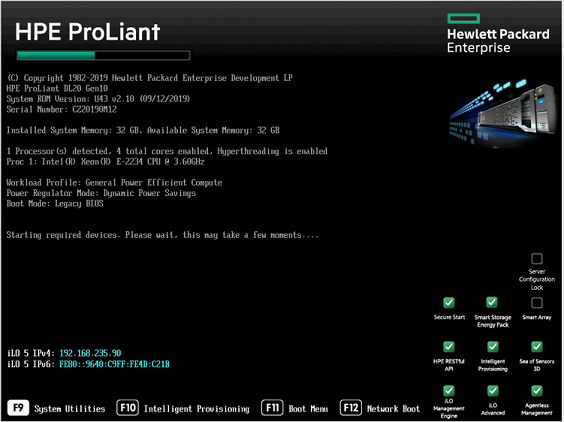
Wechseln Sie zu Systemdienstprogramme>Systemkonfiguration>iLO 5-Konfigurationshilfsprogramm>Netzwerkoptionen.
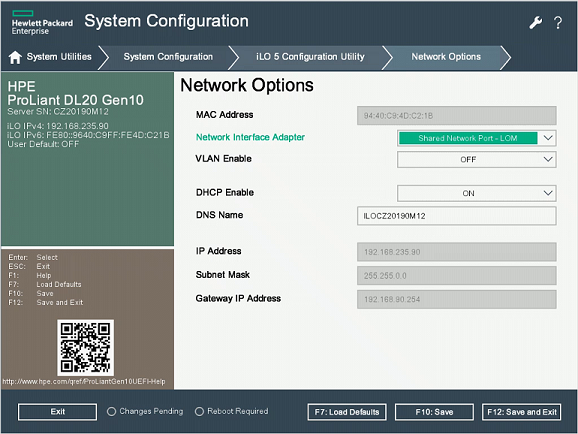
Wählen Sie im Feld Netzwerkschnittstellenadapter die Option Freigegebene Netzwerkport-LOM aus.
Legen Sie DHCP deaktivieren auf Aus fest.
Geben Sie die IP-Adresse, die Subnetzmaske und die IP-Adresse des Gateways ein.
Wählen Sie F10: Speichern aus.
Drücken Sie ESC, um zum iLO 5-Konfigurationsdienstprogramm zurückzukehren, und wählen Sie Benutzerverwaltung aus.
Wählen Sie Benutzer bearbeiten/entfernen aus. Der Administrator ist der einzige definierte Standardbenutzer.
Ändern Sie das Standardkennwort, und wählen Sie F10: Speichern aus.
Einrichten des BIOS- und RAID-Arrays
In diesem Verfahren wird beschrieben, wie Sie die BIOS-Konfiguration für eine unkonfigurierte Sensor-Appliance konfigurieren. Wenn eines der nachstehenden Schritte im BIOS fehlt, stellen Sie sicher, dass die Hardware den obigen Spezifikationen entspricht.
HPE BIOS iLO ist eine Systemverwaltungssoftware, die Administratoren und Administratorinnen die Remotesteuerung der HPE-Hardware ermöglichen soll. Administratoren und Administratorinnen können damit die Systemleistung überwachen, Einstellungen konfigurieren und Hardwareprobleme über einen Webbrowser behandeln. Es kann auch verwendet werden, um das System-BIOS und die Firmware zu aktualisieren. Das BIOS kann lokal oder remote eingerichtet werden. Um das BIOS remote von einem Verwaltungscomputer einzurichten, müssen Sie die HPE IP-Adresse und die IP-Adresse des Verwaltungscomputers im selben Subnetz definieren.
So konfigurieren Sie das HPE-BIOS:
Wichtig
Bitte stellen Sie sicher, dass Ihr Server HPE SPP 2022.03.1 (BIOS-Version U32 v2.6.2) oder höher verwendet.
Wählen Sie Systemdienstprogramme>Systemkonfiguration>BIOS/Plattformkonfiguration (RBSU) aus.
Deaktivieren Sie im BIOS/Ethernet-Adapter/NIC-Konfiguration DEN LLDP-Agent für alle NIC-Karten.
Wählen Sie im Formular BIOS/Plattformkonfiguration (RBSU) die Option Startoptionen aus.
Ändern Sie Startmodus in UEFI BIOS-Modus, und wählen Sie F10: Speichern aus.
Drücken Sie zweimal ESC, um das Formular Systemkonfiguration zu schließen.
Wählen Sie Eingebettetes RAID 1: HPE Smart Array P408i-a SR Gen 10>Arraykonfiguration>Array erstellen aus.
Wählen Sie im Formular Array erstellen alle Laufwerke aus, und aktivieren Sie RAID-Ebene 5.
Hinweis
Informationen zur Verschlüsselung ruhender Daten finden Sie im HPE-Leitfaden. Dort erfahren Sie, wie Sie die sichere RAID-Verschlüsselung oder selbstverschlüsselnde Laufwerke (Self-Encrypting-Drives, SED) aktivieren.
Installieren von iLO remote von einem virtuellen Laufwerk
In diesem Verfahren wird beschrieben, wie iLO-Software remote von einem virtuellen Laufwerk installiert wird.
Vor der Installation der iLO-Software empfiehlt es sich, die iLO-Einstellung für das Verbindungstimeout bei Leerlauf in Infinite zu ändern, da die Installation je nach Netzwerkverbindung und abhängig davon, ob sich der Sensor an einem Remotestandort befindet, länger als die standardmäßig festgelegten 30 Minuten dauern kann.
So ändern Sie die iLO-Einstellungen für das Verbindungstimeout bei Leerlauf
Melden Sie sich bei der iLO-Konsole an, und wechseln Sie im oberen Menü zu Overview.
Wählen Sie auf der linken Seite Security und dann im oberen Menü Access settings aus.
Wählen Sie das Stiftsymbol neben iLO und dann Show advanced settings aus.
Wählen Sie in der Zeile Idle connection timeout das Dreiecksymbol aus, um die Timeoutoptionen zu öffnen, und wählen Sie dann Infinite aus.
Setzen Sie die iLO-Installation mit den folgenden Schritten fort.
So installieren Sie Sensorsoftware mit iLO:
Wenn Sie bei der iLO-Konsole angemeldet sind, wählen Sie unten links den Serverbildschirm aus.
Wählen Sie HTML5-Konsole aus.
Wählen Sie in der Konsole auf der rechten Seite das CD-Symbol Virtual media und dann die Option „CD/DVD“ aus.
Wählen Sie Lokale ISO-Datei aus.
Wählen Sie im Dialogfeld die ISO-Datei für die Installation des Defender for IoT-Sensors aus.
Wechseln Sie zum linken Menüsymbol, und wählen Sie Power und dann Reset aus.
Die Appliance wird neu gestartet und führt den Sensorinstallationsvorgang aus.
Installieren der OT-Sensorsoftware auf der HPE DL360
In diesem Verfahren wird beschrieben, wie Sie die Sensorsoftware auf der HPE DL360 installieren.
Der Installationsvorgang dauert ungefähr 20 Minuten. Nach der Installation wird das System mehrmals neu gestartet.
So installieren Sie OT-Sensorsoftware:
Schließen Sie einen Bildschirm und die Tastatur an die Appliance an, und stellen Sie eine Verbindung mit der CLI her.
Verbinden Sie ein externes CD-Laufwerk oder DiskOnKey-Gerät mit der Sensorsoftware, die Sie aus dem Azure-Portal heruntergeladen haben.
Fahren Sie mit dem allgemeinen Verfahren zur Installation der OT-Sensorsoftware fort. Weitere Informationen finden Sie unter Installation von Defender für IoT-Software.
Nächste Schritte
Informieren Sie sich genauer über die Systemanforderungen für physische Appliances oder virtuelle Geräte. Weitere Informationen finden Sie unter Welche Appliances benötige ich?.
Verwenden Sie dann eines der folgenden Verfahren, um den Vorgang fortzusetzen: